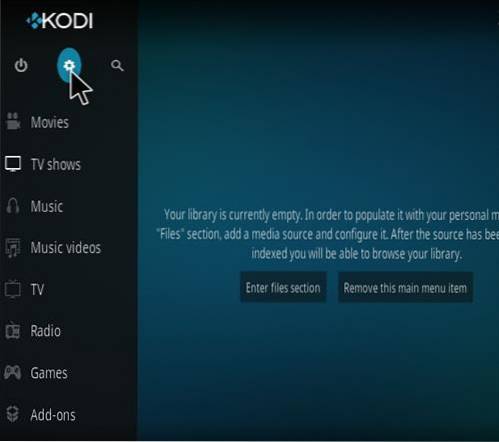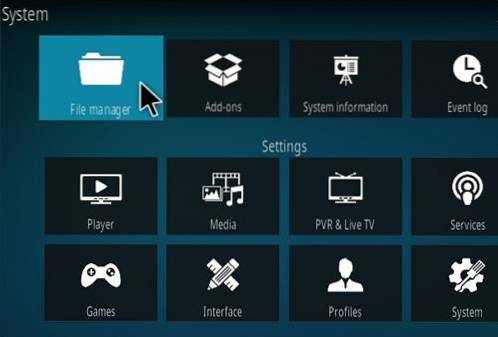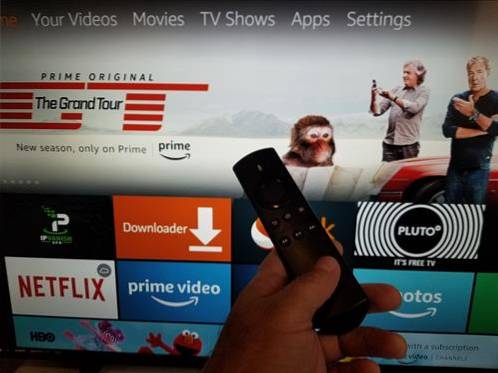
Folosirea unui VPN cu Kodi este întotdeauna o idee bună din mai multe motive.
Un VPN poate fi configurat cu un PC, smartphone, Android TV box și chiar cu stick-ul Fire TV.
Fire TV Stick este o opțiune populară pentru a rula Kodi și poate rula VPN și Kodi în același timp.
Citiți aici pentru Cum se instalează Kodi pe un Fire Stick
Există multe VPN disponibile, dar majoritatea nu au o aplicație care poate fi descărcată din magazinul Amazon.
Dacă deja plătiți pentru un VPN, este posibil să aibă o aplicație care poate fi încărcată lateral cu programul Downloader.
IPVanish are o aplicație nativă Fire TV Stick și este construită pentru a rula în fundal cu Kodi.
Un cont IPVanish poate fi utilizat și pe orice alte dispozitive pe care le aveți. De asemenea, sunt prietenoși cu Kodi și nu păstrează înregistrări sau jurnale.
După cum sa menționat mai sus, există mai multe VPN-uri dintre care puteți alege, cu IPVanish pur și simplu cel mai bun pe care l-am găsit. Îl folosesc de peste un an, cu un succes bun pe o cutie Fire Stick și Android TV.
Când utilizați un VPN, cel mai bine este să vă deconectați de la acesta atunci când descărcați aplicații de pe Amazon sau faceți achiziții.
Cum se instalează un VPN cu Kodi pe un stick TV Fire
- Înscrieți-vă aici pentru un plan de servicii plătit IPVanish și obțineți un nume de utilizator și o parolă.
- Porniți Firestick, mergeți în partea de sus a paginii și evidențiați Acasă
- Faceți clic în stânga și va apărea un meniu de căutare.
- Introduceți IPVanish VPN.
- Derulați până la acesta evidențiind IPVanish și faceți clic pe el.
- Caseta IPVanish va apărea faceți clic pe ea.
- Clic Descarca.
- Se va descărca și instala.
- Clic Deschis când se face. De asemenea, va fi disponibil din meniul principal.
- Introduceți numele de utilizator și parola.
- După conectare, există câteva opțiuni din care puteți alege pentru a obține cel mai bun server pentru dvs., în funcție de țară și oraș, cu locații din întreaga lume..
- Faceți clic pe conectare și OK pe caseta pop-up.
- Odată conectat la un server, vă puteți deconecta oricând făcând clic pe butonul mare Deconectare.
- Odată conectat la serverul VPN, apăsați butonul HOME de pe telecomandă pentru a lăsa VPN-ul să ruleze și să mergeți la Kodi.
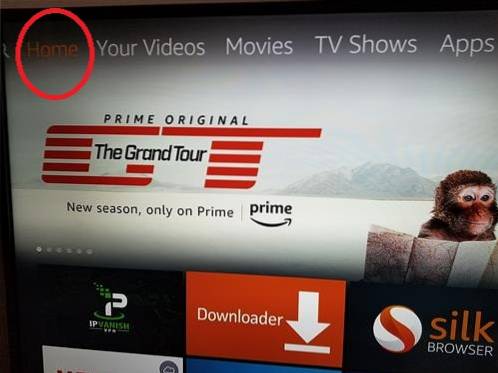
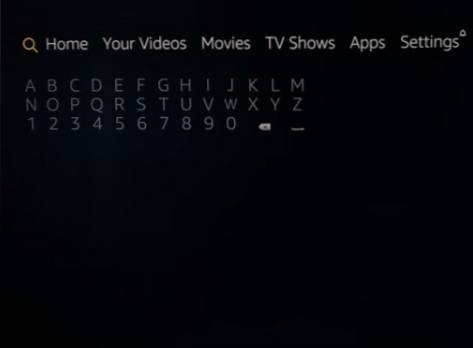
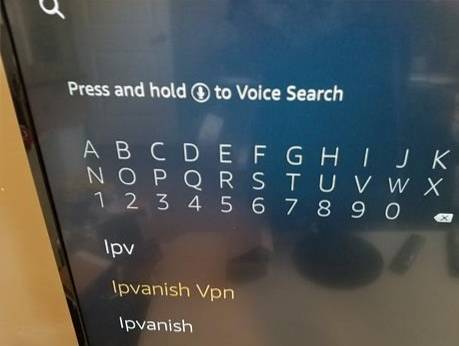

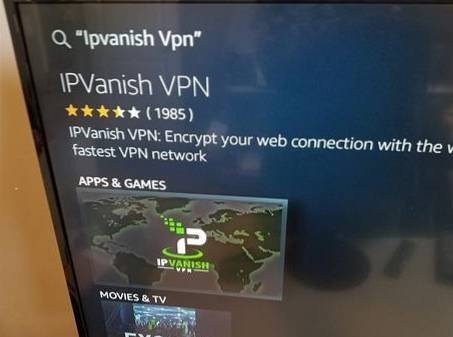
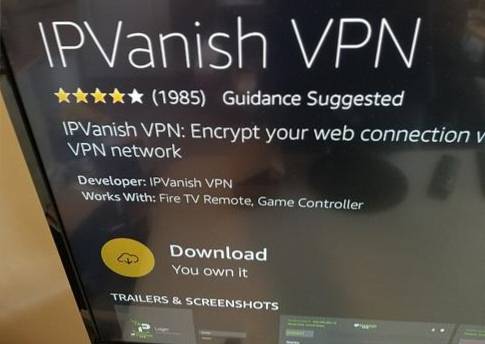
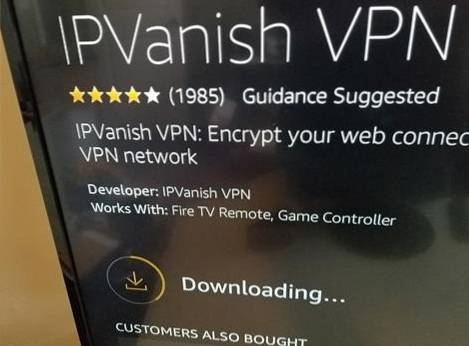
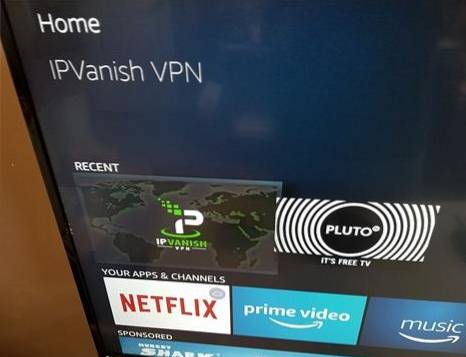
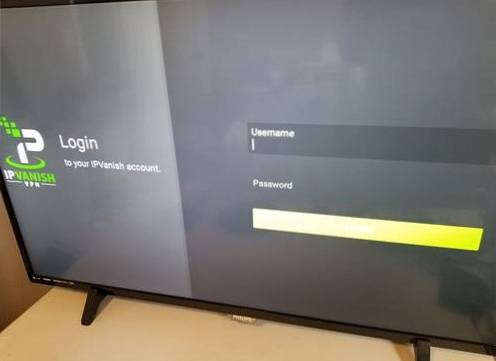
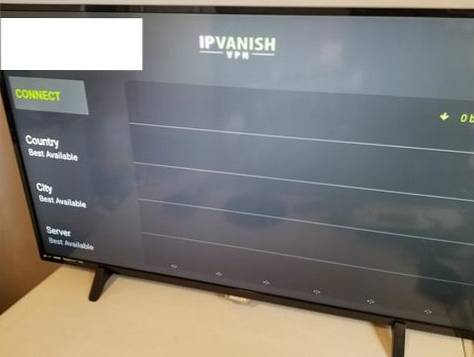
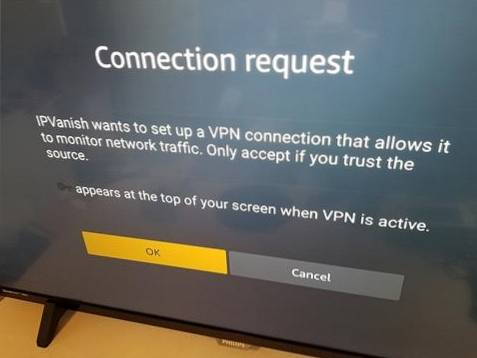


Fire Stick-ul și Kodi vor trece acum prin serverul VPN al orașului selectat.
Testarea conexiunii VPN
Poate fi o idee bună să testați conexiunea pentru a vă asigura că folosește serverul selectat.
O modalitate ușoară de a face acest lucru este să deschideți un browser și să căutați „Care este adresa mea IP”.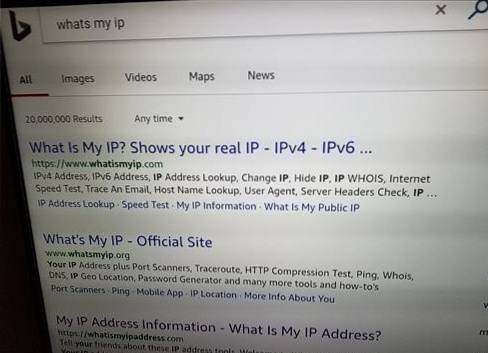
Există multe site-uri web online care vor afișa locația adresei IP care ar trebui să se potrivească cu cea din IPvanish.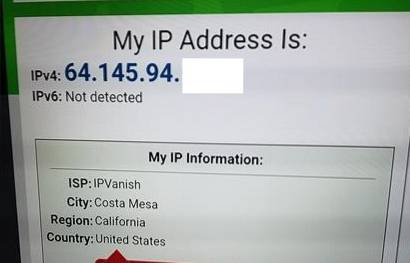
De asemenea, va afișa IPVanish ca ISP.
 ComputersHowto
ComputersHowto